¿Por qué ocurren errores 404 en los sitios web y cómo solucionarlos?
Publicado: 2023-08-24¿Se siente confundido e inseguro de por qué ocurren los errores 404 ? Si este es el caso, entonces has venido al lugar correcto.
Hoy en día, donde las experiencias en línea fluidas son primordiales, encontrar un error "404 - Página no encontrada" puede resultar frustrante para los usuarios. Sin embargo, la aparición de errores 404 es un problema común debido a diversos factores.
En este artículo, analizaremos las razones detrás de la aparición de errores 404 en los sitios web. Además, proporcionaremos información práctica sobre cómo abordarlos y rectificarlos de manera efectiva.
¡Empecemos!
A. ¿ Qué significa el error 404? - Descripción general
Primero, conozcamos brevemente los errores 404.
Un error 404 es un código de estado HTTP que indica que la página web o el recurso solicitado no se pudo encontrar en el servidor. El servidor genera este error cuando un usuario hace clic en un enlace o ingresa una URL en su navegador.
Notifica a los usuarios que el contenido que buscan no está disponible en la ubicación indicada. Es como chocar contra una pared de ladrillos en el mundo de Internet.
Imaginemos que un usuario desea ir a "www.example.com/abcpage". El servidor devolverá un error 404 si esta página ha sido eliminada o renombrada, o si la URL está mal escrita.
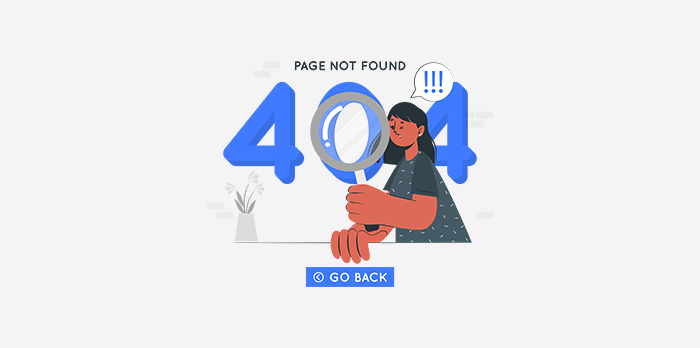
Esta página de error muestra con frecuencia un mensaje como “404 – Página no encontrada” . Va acompañado de una explicación de que no se encontró el contenido solicitado. El servidor dice: "Lo siento, pero lo que estás buscando no está aquí" .
¡No te preocupes! Los propietarios de sitios web pueden tomar varias medidas para solucionar este problema.
La creación de páginas de error 404 personalizadas brinda a los usuarios más navegación, un cuadro de búsqueda y enlaces a páginas populares. Esto permite a los usuarios encontrar contenido relevante incluso si la página que buscan no existe.
Gestionar los errores 404 tiene implicaciones SEO además de ayudar a los usuarios. Al indexar sitios web, los motores de búsqueda encuentran estos errores; una gran cantidad de errores 404 no resueltos pueden afectar la clasificación de las búsquedas.
El administrador debe monitorear los enlaces rotos, actualizar los enlaces internos/externos y utilizar redirecciones para la información movida/eliminada para evitar esto. Al hacerlo, pueden mantener un sitio web funcional, mantener a los usuarios interesados y mantener un excelente perfil en línea.
B. ¿ Por qué ocurren errores 404 en los sitios web?
Ahora que sabemos qué es un error 404, veamos por qué ocurren los errores 404 en los sitios web:
1. Página eliminada o renombrada
Cuando se elimina o se cambia el nombre de una página web sin redirigirse correctamente, el servidor no puede localizar la página solicitada, lo que genera un "Error 404".
En pocas palabras, cuando el servidor responde que la página no existe, el navegador muestra un mensaje de error. Esto ocurre porque la URL ingresada no coincide con ningún contenido existente en el servidor.
2. URL incorrectas o mal escritas
Cuando los usuarios ingresan URL incorrectas o mal escritas, reciben errores 404. El servidor no puede localizar el contenido solicitado porque la URL es incorrecta. Esto da como resultado un mensaje de error 404 que informa a los usuarios que la página solicitada no existe en el servidor.
3. Formato de URL incorrecto
Cuando las URL no siguen la estructura correcta, el formato de URL incorrecto provoca errores 404. Por ejemplo, si una URL debe tener el formato "https://example.com/page", pero un usuario ingresa "https:/example.com-page", entonces el servidor no la reconocerá.

Como resultado, produce un error 404 porque no puede localizar una página en la URL incorrecta. El problema surge de las desviaciones en la sintaxis estándar de la URL. Por lo tanto, es esencial ingresar las URL con precisión para garantizar un acceso seguro al contenido web.
4. Problemas con el servidor o el alojamiento
Los problemas con el servidor o el alojamiento provocan errores 404 cuando el servidor no puede proporcionar el contenido solicitado. Las configuraciones incorrectas del servidor, el mantenimiento y el tiempo de inactividad son ejemplos de estos problemas.
Por ejemplo, si un servidor no está disponible debido a mantenimiento, no podrá generar la página web solicitada, lo que generará un error 404. Asimismo, los problemas técnicos con el servidor de alojamiento pueden provocar que no se pueda recuperar el contenido, provocando que aparezca el mismo error.
Los problemas relacionados con el servidor provocan que las páginas solicitadas no estén disponibles, lo que hace que los usuarios vean un mensaje de error 404.
5. Problemas de rastreo e indexación
Cuando los motores de búsqueda no pueden acceder o descubrir páginas web para incluirlas en su índice, generan errores 404. Por lo tanto, durante el rastreo, los robots de los motores de búsqueda se detienen si una página se eliminó recientemente, se le cambió el nombre o incluye directivas inadecuadas.
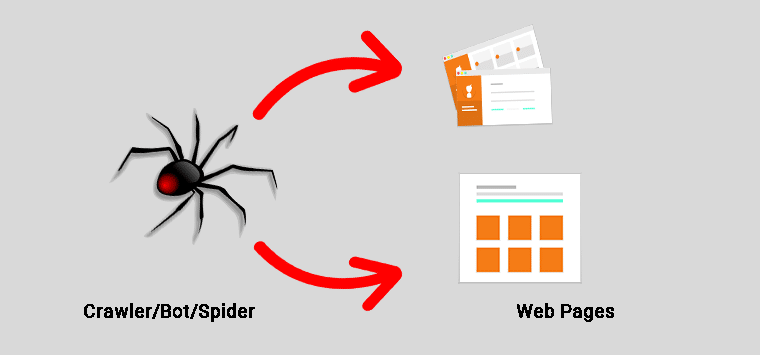
Como resultado, la página no está indexada, lo que genera un error 404 cuando las personas hacen clic en los resultados de búsqueda. El error se produce debido a inconsistencias entre los índices de los motores de búsqueda y el contenido real del sitio causadas por desafíos de rastreo.
C. ¿Cómo identificar errores 404 en su sitio web?
Todos nos decepcionamos cuando nuestro arduo trabajo pasa desapercibido o no llega al público objetivo. De manera similar, un error 404 es uno de esos escenarios.
En lo anterior, acabamos de ver por qué ocurren los errores 404. Ahora intentemos descubrir cómo podemos identificar errores 404 en nuestro sitio web.
i. Monitoreo regular
El monitoreo regular ayuda a identificar errores 404 en un sitio web al verificar constantemente la disponibilidad de las páginas web. Implica herramientas o servicios automatizados que envían solicitudes a cada página.
Si una página no existe (error 404), el sistema de seguimiento alerta al propietario del sitio web. Esta notificación rápida permite tomar medidas correctivas oportunas, evitando experiencias negativas de los usuarios y manteniendo la salud del SEO.
La supervisión constante identifica rápidamente los enlaces rotos, lo que aumenta la satisfacción del usuario. Esta práctica también salvaguarda la credibilidad del sitio y la clasificación en los motores de búsqueda.
ii. Consola de búsqueda de Google
Google Search Console ayuda a identificar errores 404 proporcionando un informe de "cobertura". Muestra páginas de su sitio que Google intentó indexar pero no pudo debido a errores 404. Este informe destaca las URL problemáticas y ayuda a localizar enlaces rotos o páginas faltantes.
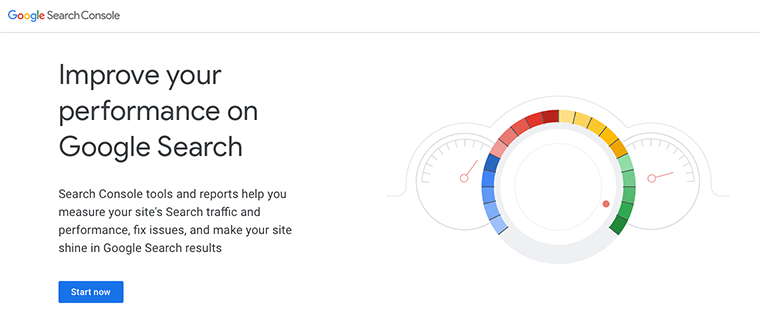
Luego, los webmasters pueden solucionar estos problemas, mejorando la experiencia del usuario y las clasificaciones de búsqueda. Además, la sección "Excluido" revela URL no indexadas por Google, incluidas aquellas que causan errores 404. Esto ayuda a los propietarios de sitios a identificar y abordar problemas de manera eficiente.
III. Herramientas de auditoría de sitios web
Las herramientas de auditoría de sitios web identifican errores 404 rastreando las páginas de un sitio y verificando sus códigos de estado. Por ejemplo, una herramienta como Screaming Frog rastrea todos los enlaces de un sitio web y registra las respuestas HTTP.
Si un enlace conduce a una página faltante, la herramienta lo marca como un error 404. Proporciona un informe detallado que enumera estos errores, incluidas las páginas de referencia y las URL. Los propietarios de sitios web pueden entonces rectificar los enlaces rotos o redirigirlos adecuadamente.
Este enfoque proactivo garantiza una experiencia de usuario perfecta y mantiene la clasificación en los motores de búsqueda.
IV. Página 404 personalizada
Una página 404 personalizada ayuda a identificar errores 404 al involucrar a los usuarios cuando encuentran un enlace roto o una página faltante. Puede incluir una barra de búsqueda, enlaces sugeridos o información de contacto, lo que anima a los usuarios a explorar más el sitio.

De hecho, analizar las interacciones de los usuarios en la página 404 personalizada ayuda a los propietarios de sitios a identificar las URL que dirigen a los usuarios allí. Esta información ayuda a identificar errores 404 específicos y abordarlos, mejorando la experiencia del usuario y minimizando el impacto de los enlaces rotos.
v. Comprobadores de enlaces rotos
Los verificadores de enlaces rotos identifican errores 404 escaneando un sitio web en busca de enlaces rotos o inactivos. Estas herramientas rastrean sistemáticamente las páginas de un sitio y prueban la validez de cada enlace.
Si un enlace conduce a una página inexistente (error 404), el verificador lo marca. Luego, la herramienta compila un informe que enumera todos los enlaces rotos encontrados. Este informe proporciona detalles sobre las URL, lo que ayuda a los propietarios de sitios web a localizar y corregir los enlaces problemáticos.
El uso regular de comprobadores de enlaces rotos permite a los administradores del sitio mantener una experiencia de usuario perfecta. Esta práctica también evita efectos adversos sobre el SEO y la participación del usuario.
vi. Registros del servidor
Los registros del servidor ayudan a identificar errores 404 al registrar cada solicitud realizada al servidor de un sitio web. Cuando un usuario o motor de búsqueda intenta acceder a una página ausente, el servidor registra el código de respuesta HTTP. Normalmente, este código es 404, lo que indica una página no encontrada.
El análisis de estos registros permite a los administradores de sitios web identificar las URL específicas que provocaron errores 404. Estos datos ayudan a localizar enlaces rotos o URL incorrectas y permiten tomar acciones correctivas oportunas.
Los registros del servidor brindan una vista precisa y completa de todas las solicitudes, lo que ayuda a mantener un sitio web saludable y mejorar la experiencia del usuario.
vii. Comprobaciones manuales
Las comprobaciones manuales implican navegar físicamente a través de los enlaces de un sitio web para identificar errores 404. Al visitar manualmente cada página, hacer clic en los enlaces y verificar su funcionalidad, los propietarios de sitios web pueden detectar directamente las páginas faltantes o rotas.
Si bien es menos automatizado que las herramientas, este método requiere mucho tiempo. No obstante, permite una evaluación integral de la experiencia del usuario.
Las comprobaciones manuales son valiosas para identificar errores que las herramientas automatizadas podrían pasar por alto. Garantizan una experiencia de navegación fluida, preservando la credibilidad y funcionalidad del sitio.
D. ¿ Por qué es necesario corregir el error 404?
a. Experiencia de usuario
Sí, resolver errores 404 mejora la experiencia del usuario. Cuando los usuarios reciben un error 404, indica que no se encontró la página solicitada, lo que genera frustración. Resolver estos problemas y brindar una experiencia de navegación impecable ayuda a mantener la confianza del usuario y reducir las tasas de rebote. Esto eventualmente mejorará su experiencia en el sitio web.
b. Clasificación en motores de búsqueda
Al mantener una estructura saludable del sitio, solucionar problemas 404 mejora la clasificación en los motores de búsqueda. Los enlaces rotos hacen que los motores de búsqueda vean el sitio como menos confiable y relevante, lo que resulta en clasificaciones más bajas.
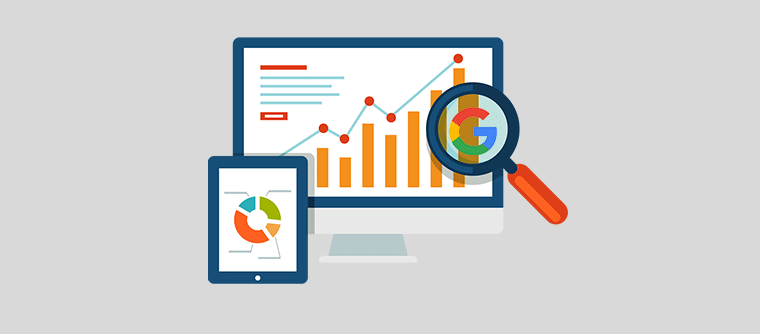
Por lo tanto, reparar los errores 404 garantiza que los visitantes y los robots de búsqueda puedan encontrar contenido, mejorando la experiencia del usuario. Reemplazar enlaces rotos también ahorra vínculos de retroceso, lo que aumenta la autoridad y la clasificación del sitio mediante el uso de enlaces funcionales de otros sitios web.
C. Rendimiento SEO
Reparar los errores 404 es fundamental para un mejor rendimiento de SEO. Resolver estos problemas garantiza que los usuarios y los motores de búsqueda puedan acceder e indexar el contenido de forma eficaz. Esto da como resultado tasas de rebote más bajas, un período más largo de permanencia en el sitio y una mejor participación del usuario.
Por lo tanto, los motores de búsqueda tienen en cuenta todos estos factores en sus algoritmos de clasificación. Además, resolver errores 404 ahorra importantes fondos de rastreo, lo que permite a los robots de los motores de búsqueda centrarse en indexar información relevante.
d. Vínculos de retroceso y tráfico de referencia
Abordar los problemas 404 es fundamental para aumentar los vínculos de retroceso y el tráfico de referencias. Cuando se reparan los enlaces rotos, los sitios externos que enlazan con usted son dirigidos a información relevante y activa. Mantiene buenas relaciones con los sitios de referencia y minimiza la pérdida de autoridad debido a enlaces inactivos.
Además, los motores de búsqueda valoran los sitios web con perfiles de enlaces sólidos y experiencias de usuario perfectas. Esto conduce a un mejor posicionamiento y visibilidad en los resultados de búsqueda.
E. ¿Cómo solucionar errores 404 en sitios web?
Analizaremos varios métodos para corregir el error 404, según si afecta a todo el sitio o solo a un contenido específico.
i. Limpiar cache
Borrar la memoria caché y el historial de su navegador a veces puede ser útil para resolver errores 404 en sitios web, ya que estos errores pueden deberse a datos almacenados en caché desactualizados o defectuosos.
Consulte nuestras instrucciones para borrar su caché en diferentes navegadores:
Para Google Chrome
Para borrar el caché de Google Chrome, haga clic en el icono " Tres puntos" en la parte superior derecha de la ventana de su navegador.

Después de eso, busque la opción " Más herramientas" y coloque el mouse sobre ella. Aparecerá otro submenú y desde allí haga clic en la opción 'Borrar datos de navegación...' .
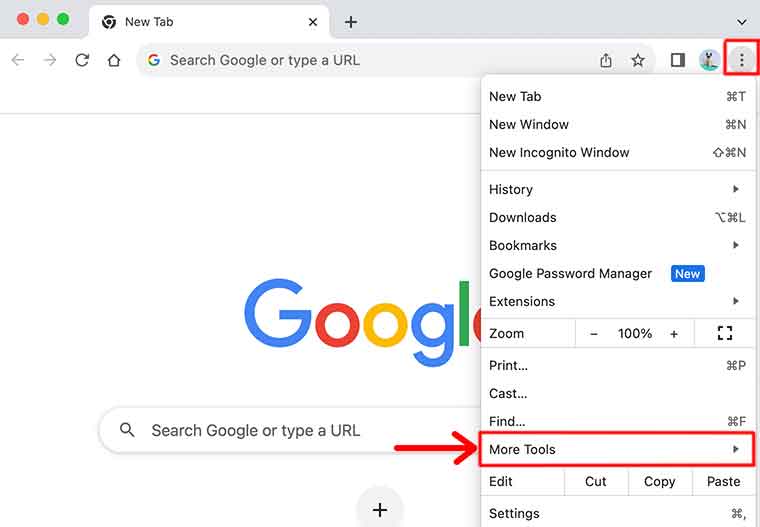
O bien, también puede utilizar la combinación de teclas de acceso rápido, es decir , CTRL + MAYÚS + SUPR . Una vez que hayas hecho eso, Chrome abrirá una nueva ventana emergente titulada Borrar datos de navegación .
En esa ventana emergente, seleccione el rango de tiempo para el cual desea borrar los datos (puede elegir "Todo el tiempo" para borrar todo).
Asegúrate de que "Historial de navegación" e "Imágenes y archivos en caché" estén seleccionados.
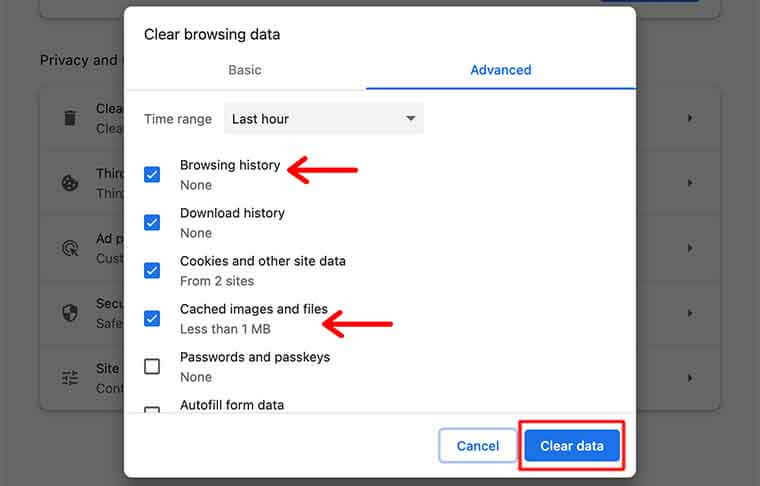
Finalmente, haga clic en el botón "Borrar datos" para borrar su caché. Y así es como se borra el caché y el historial del navegador Google Chrome.
Para safaris
Para borrar el caché del navegador de Safari, vaya a la opción 'Safari > Borrar historial...' en el menú superior.
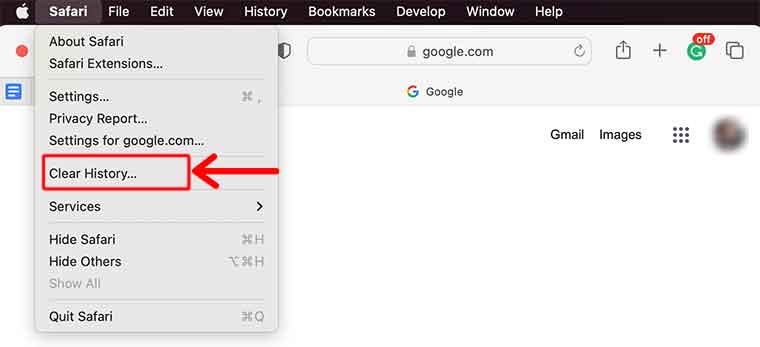
Aparecerá una ventana que le permitirá elegir un período de tiempo para eliminar los datos del caché. Dentro de la opción, puedes ir con la última hora, unos días o quizás todo el historial.
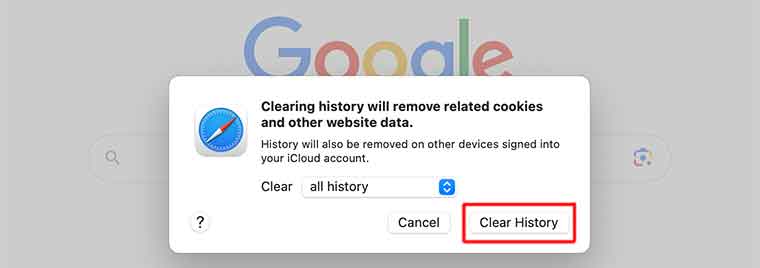
Después de eso, haga clic en el botón 'Borrar historial' para finalizar. En estos sencillos pasos, puede eliminar las cookies, el historial del navegador y los datos del sitio web de la caché de Safari.
De manera similar, también puede vaciar únicamente la caché del navegador Safari (en lugar del método inicial que también borra las cookies y los datos del sitio). Para eso, en el menú superior, vaya a 'Desarrollar > Vaciar cachés' para borrar el caché del navegador Safari.
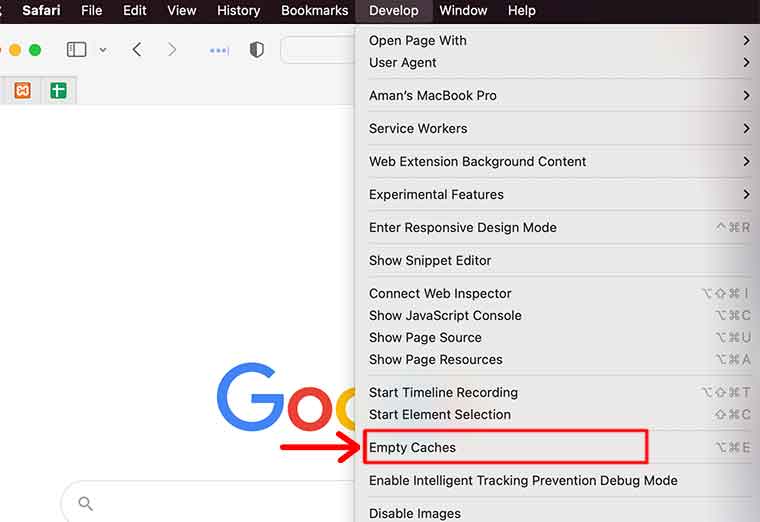
¡Y la caché y el historial de tu navegador Safari están claros!
ii. Configurar redirecciones
Los errores 404 suelen ocurrir para un contenido particular cuando se modifica su URL o cuando el contenido se mueve manualmente.
Posteriormente, cuando los usuarios intenten acceder al contenido en su ubicación anterior, encontrarán una página 404 en lugar del recurso previsto.
Por lo tanto, la mejor manera de solucionarlo sería redirigir automáticamente a los usuarios desde la ubicación anterior a la nueva. De esta forma, los usuarios llegarán a su destino sin errores 404 y también es bueno para el SEO. ¿No es una situación en la que todos ganan?
Para su sorpresa, WordPress de forma predeterminada intentará redirigir el contenido modificado/movido. Sin embargo, a veces no funciona como esperábamos. Por lo tanto, también hay otra forma de afrontarlo.
De hecho, la mejor alternativa sería utilizar el complemento gratuito de redireccionamiento para administrar los redireccionamientos desde su panel de WordPress.
Paso 1: instale y active el complemento de redirección
Para comenzar, primero debes iniciar sesión en tu panel de WordPress. Luego, vaya a la sección 'Complementos' . Después de eso, haga clic en la opción 'Agregar nuevo' .
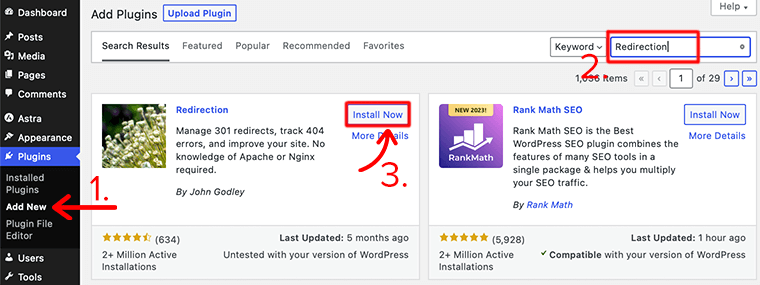
En la esquina superior derecha, busque 'Redirección' y haga clic en Intro para buscar el complemento. Una vez que encuentre el complemento, haga clic en el botón "Instalar ahora" . Luego, haga clic en la opción 'Activar' .
Y así es como instalas el complemento de redirección gratuito. Bastante fácil ¿verdad?
Paso 2: agregar redirección
Ahora, desde su panel de control, en el menú "Herramientas" , haga clic en la opción "Redirección" .
Desde allí, lo llevará a la página de redirección. Busque el cuadro 'URL de origen' ; debe ingresar la URL de su página de enlace permanente rota.
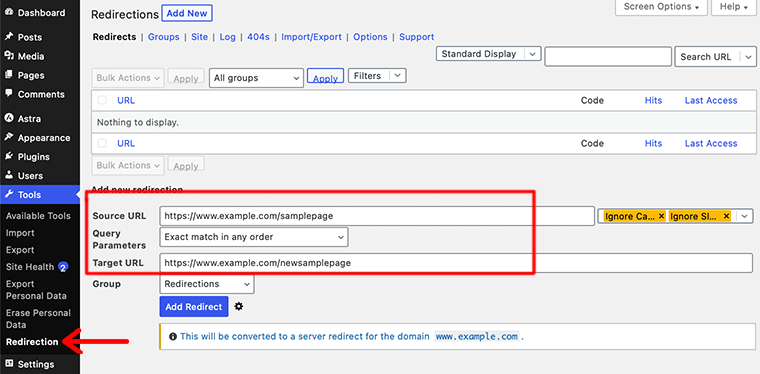
Del mismo modo, en el cuadro 'URL de destino' , ingrese la URL de la página web deseada a la que desea redirigir su página web con enlace permanente roto.
Finalmente, una vez que haya hecho eso, haga clic en la opción 'Agregar redireccionamiento' . De esta manera, puede redirigir a sus visitantes desde la página web con enlace permanente roto a la nueva página web.
III. Agregar página de error personalizada
Si bien los métodos mencionados anteriormente pueden ayudarlo a reducir los errores 404, es imposible eliminarlos por completo y están fuera de su control. Incluso los sitios web pequeños pueden encontrar miles de errores 404 al mes.
Por ejemplo, las URL mal escritas por los visitantes o los enlaces de otros sitios a páginas inexistentes siempre terminarán en errores 404.
Hay varios complementos de 404 páginas disponibles para mejorar la experiencia del usuario. Entre todos, 404page es uno de esos complementos que le permite crear una página de error 404 personalizada.
Como cualquier otro complemento de WordPress, puede instalarlo fácilmente directamente desde el panel de WordPress. Una vez que haya instalado el complemento, estará listo para su página de error 404 personalizada.
Este complemento le permitirá seleccionar cualquier página creada como su página de error 404 personalizada. ¡Eso es todo! ¿No es genial y fácil?
Si todavía está confundido, permítanos resumirle este sencillo paso.
Para comenzar, como cualquier otra página de WordPress, cree su página de error 404 personalizada utilizando el Editor de páginas de WordPress. Para eso, desde su panel de WordPress, vaya a 'Páginas > Agregar nuevo' .
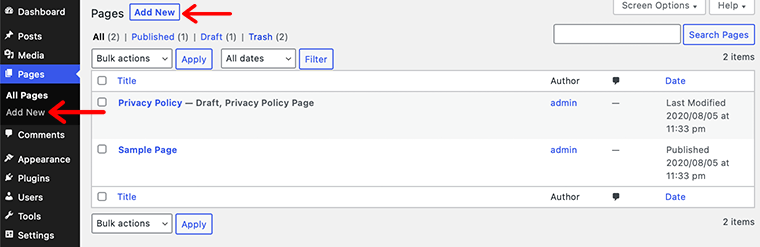
Ahora puedes empezar a crear tu propia página de error 404 personalizada.
Después de eso, vaya a 'Apariencia > Página de error 404 ' y seleccione la página creada como su página de error 404 personalizada. Como lo hicimos nosotros, es bastante fácil crear y agregar páginas de error personalizadas.
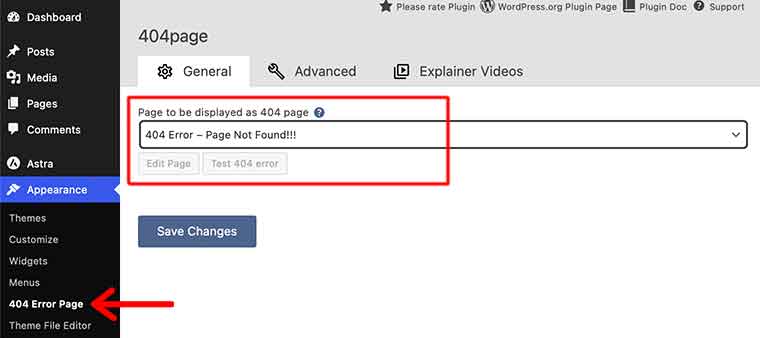
IV. Actualice el enlace permanente de su sitio
Si aparecen errores 404 en todo su sitio web al intentar abrir páginas, es posible que se deba a enlaces permanentes de WordPress.
Por lo tanto, una de las formas más sencillas de solucionar este problema es actualizar la configuración de su enlace permanente a través del panel de WordPress.
Para comenzar, vaya a su panel de WordPress y navegue hacia las opciones de 'Configuración' . Allí verás la opción 'Enlaces permanentes' en la que simplemente tendrás que hacer clic.
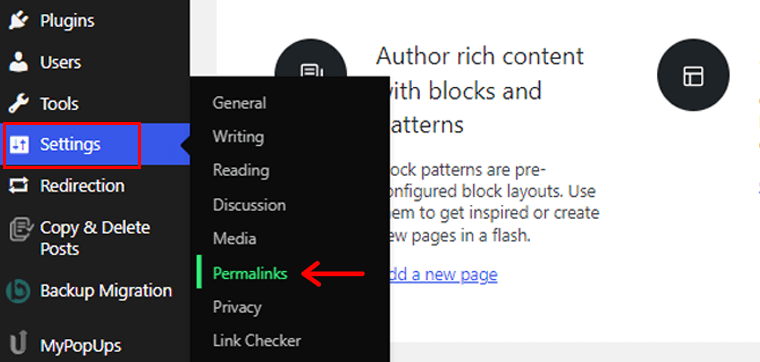
Ahora se abrirá la página de configuración de enlace permanente . Aquí, tendrás que configurar los ajustes lejos de los valores predeterminados.
Allí verás varias opciones de estructura de enlaces permanentes. La opción más utilizada y recomendada es la estructura "Nombre de la publicación" , que muestra el título de la publicación o de la página en la URL.
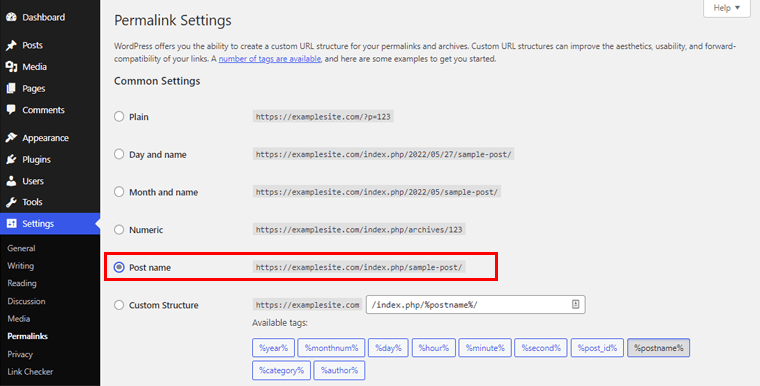
Si tiene la configuración predeterminada del enlace permanente en "Numérico" , cámbiela a "Nombre de la publicación" .
Después de seleccionar su estructura de enlace permanente preferida, desplácese hacia abajo y haga clic en el botón "Guardar cambios" para aplicar su nueva configuración de enlace permanente.
v. Restaurar la copia de seguridad del sitio web
Los usuarios que encuentren errores 404 podrían resultar de seguir enlaces externos a páginas web eliminadas. Para solucionar este problema, considere restaurar una copia de seguridad del sitio, aunque este enfoque solo es efectivo para páginas individuales rotas.
Sin embargo, siempre es una buena idea realizar copias de seguridad de su sitio web con regularidad. De esta manera, copiará/respaldará los archivos de su sitio web cuando los necesite.
De manera similar, este enfoque solo es aplicable si ha realizado una copia de seguridad de su sitio web desde el principio.
Por lo tanto, encontrará toneladas de complementos de copia de seguridad y restauración de WordPress gratuitos y premium en el mercado. Entre todos ellos, UpdraftPlus es uno de los mejores complementos que puedes instalar en tu panel de WordPress.
Una vez instalado y activado, vaya a "Configuración" en su panel y haga clic en "Copias de seguridad de UpdraftPlus" . En la página UpdraftPlus, haga clic en el botón 'Hacer copia de seguridad ahora' para iniciar el proceso de copia de seguridad.
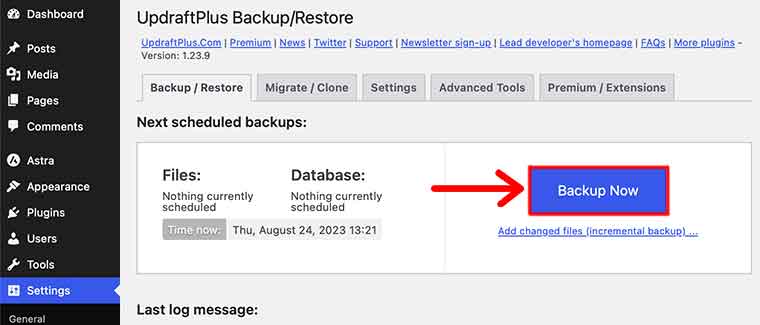
Por lo tanto, para restaurar la copia de seguridad, regrese a Configuración y haga clic en 'UpdraftPlus Backups' . Después de eso, en la página UpdraftPlus, ubique la copia de seguridad que desea restaurar y haga clic en el botón "Restaurar" al lado.
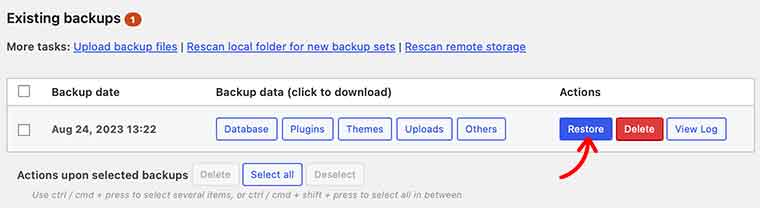
Luego, UpdraftPlus restaurará automáticamente los componentes seleccionados desde la copia de seguridad. A partir de ahí, debe verificar minuciosamente cada componente para determinar si es su sitio completo o páginas específicas las que le generan problemas.
F. Preguntas frecuentes sobre errores 404
Un error 404 es un código de estado HTTP que aparece cuando una página web o un recurso no se encuentra en un servidor. Resuelva el problema verificando los errores de URL, confirmando la existencia de recursos y corrigiendo enlaces rotos o referencias a URL correctas.
En un sitio web, se produce un error 404 cuando la página o el recurso solicitado no se puede encontrar en el servidor. Esto podría deberse a una palabra mal escrita en la URL, a una página eliminada o movida o a un enlace incorrecto. Para solucionarlo, asegúrese de que la URL sea correcta, que la página exista y que los enlaces estén configurados correctamente.
Resolver los problemas de página 404 no encontrada es fundamental para brindar una experiencia de usuario consistente en un sitio web. Los visitantes se sienten frustrados por estos fallos, que les dan una impresión desfavorable de la fiabilidad y profesionalidad del sitio.
Puede utilizar una variedad de enfoques para identificar páginas 404 en su sitio web. Consulte periódicamente los registros del servidor o Google Search Console en busca de URL con un código de estado 404 para identificar y solucionar problemas. Se pueden utilizar varias herramientas de Internet para identificar enlaces rotos y páginas faltantes en su sitio.
Siga estos métodos para eliminar los errores 404 del índice de Google. Primero, verifique que los problemas 404 de su sitio web se hayan solucionado corrigiendo enlaces rotos o restaurando páginas faltantes. A continuación, utilice Google Search Console para solicitar que las URL antiguas o inexactas se eliminen de su índice.
Conclusión
¡Eso es todo! Llegamos al final de esta guía sobre por qué ocurren los errores 404 . Con suerte, podrá comprender el motivo y encontrar una solución para solucionar el problema.
En resumen, comprender y abordar los errores 404 es crucial para mantener un sitio web fluido y fácil de usar. Estos errores pueden deberse a diversas fuentes, incluidos enlaces rotos, referencias desactualizadas o estructuras de URL incorrectas.
Ignorarlos o manejarlos mal puede generar usuarios frustrados, credibilidad disminuida e impactos negativos en la clasificación de los motores de búsqueda. Sin embargo, al implementar estrategias proactivas, los propietarios de sitios web pueden reducir significativamente la aparición de errores 404.
Por último, si tiene más preguntas sobre por qué ocurren 404 eros, deje un comentario a continuación. Intentaremos comunicarnos con usted lo antes posible.
Es posible que también desee consultar nuestro otro artículo sobre los mejores complementos y herramientas de SEO de WordPress y los mejores complementos de seguridad de WordPress.
Comparta esta publicación con sus amigos y familiares si encuentra este artículo fructífero. Para artículos más interesantes, dale Me gusta en Facebook y síguenos en Twitter.
